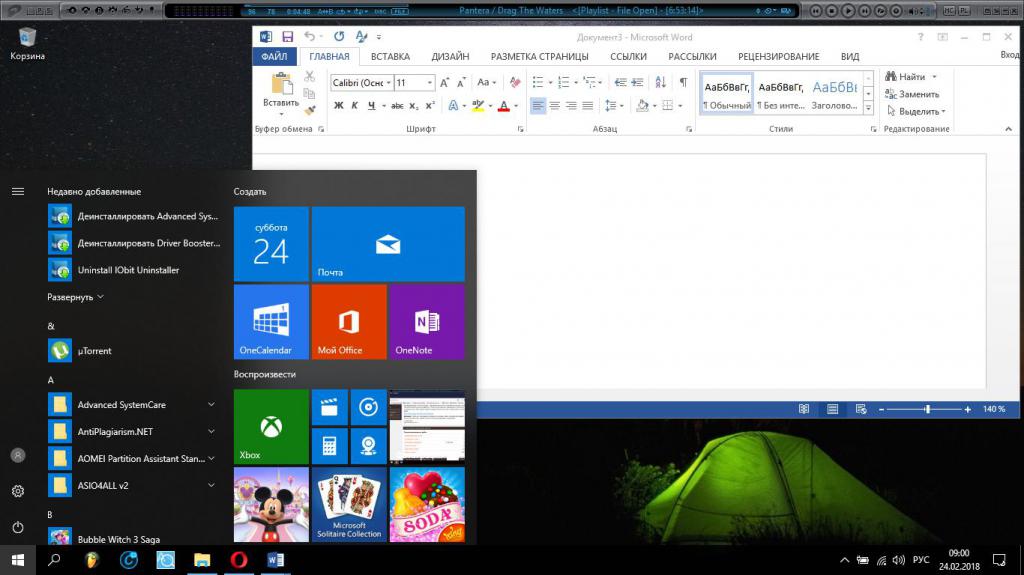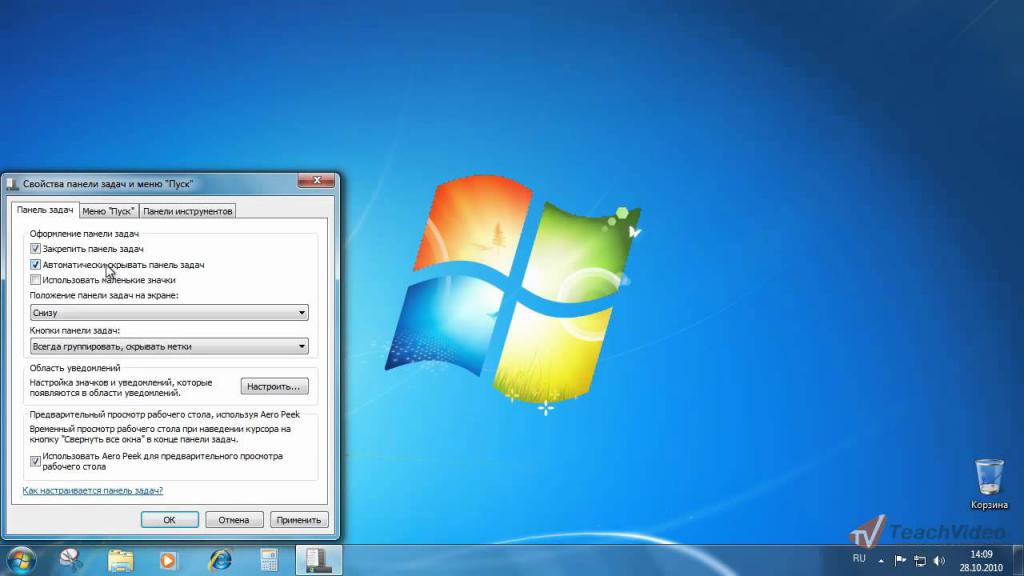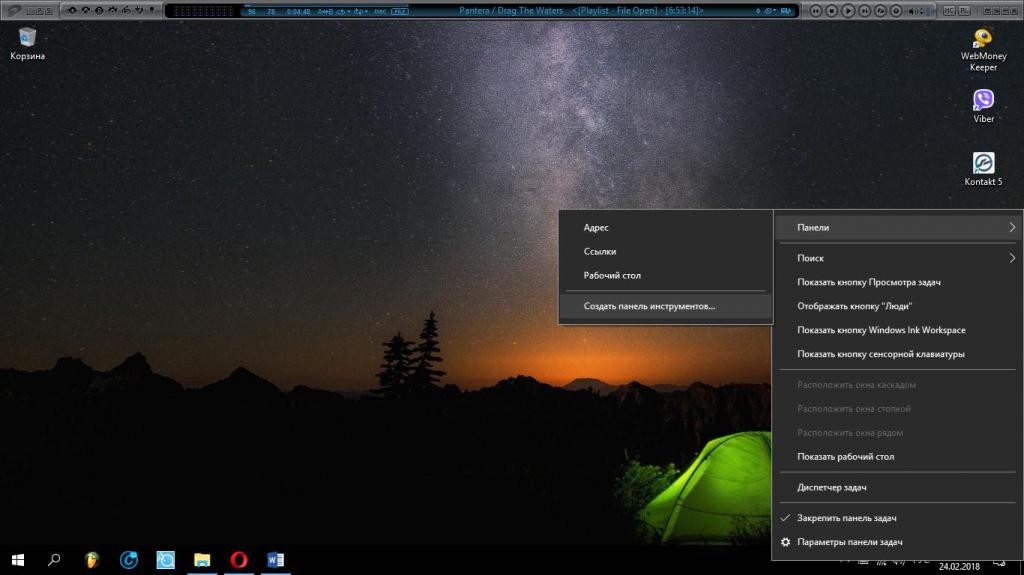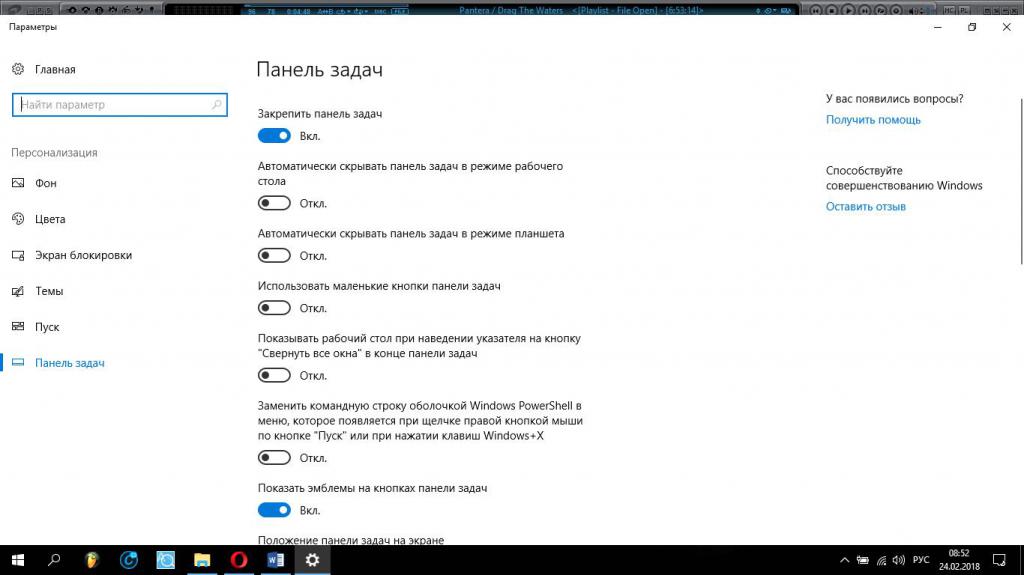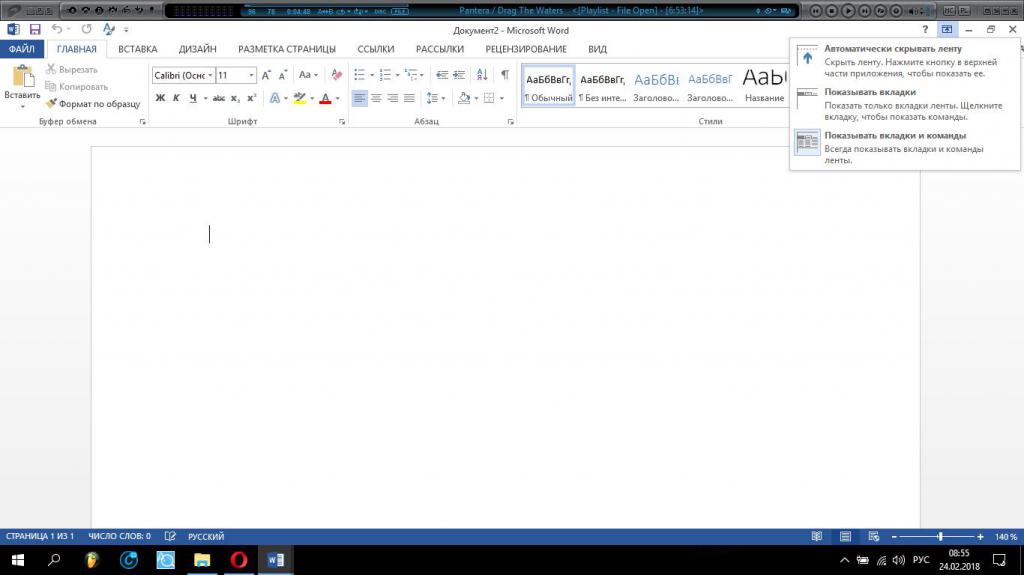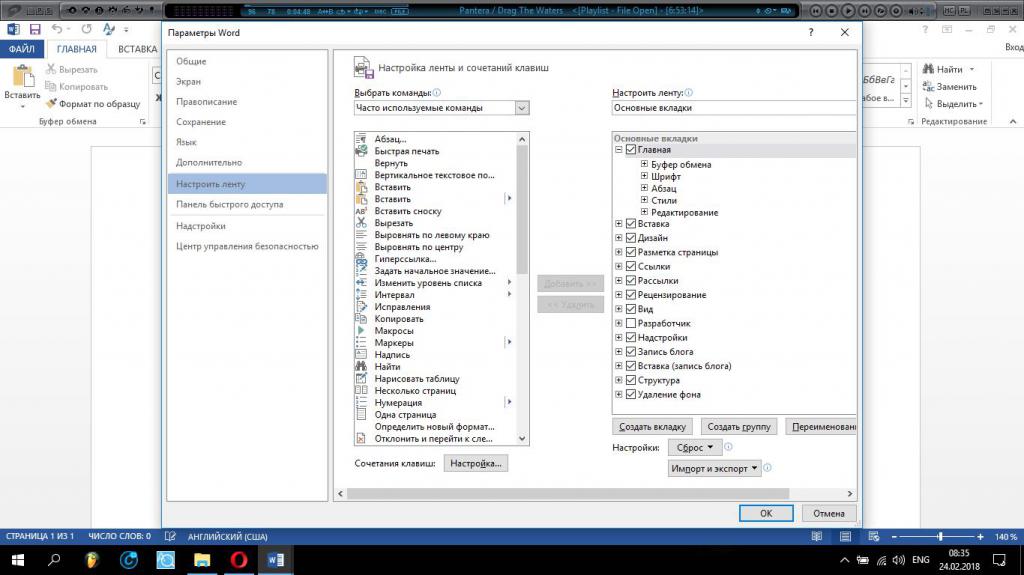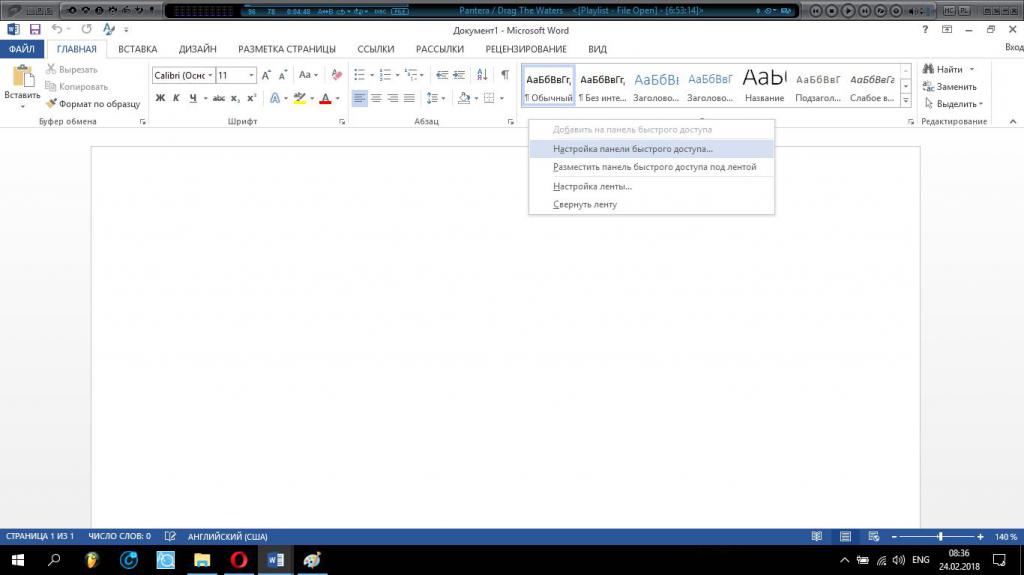- Как настроить панель инструментов?
- Типы панелей инструментов в Windows
- Стандартная настройка панели инструментов (задач): основные параметры
- Панель задач
- Меню «Пуск»
- Дополнительные панели
- Настройка инструментария офисных приложений
- Добавление кнопок на панель
- Панели в других приложениях
- Вместо итога
- Настройка панелей инструментов
- Настройка внешнего вида папок
- Управление папками и файлами Выделение файлов и папок
- Настройка Панели задач, меню Пуск и Панелей инструментов в системе Windows
- Оглавление
- Панель задач
- Настройка Панели задач и Области уведомлений
- Настройка Меню «Пуск»
- Настройка Панелей инструментов
Как настроить панель инструментов?
Любой пользователь современного компьютера с установленными на нем операционной системой и прикладными программами каждый день сталкивается с использованием какой-нибудь панели инструментов, не особо задумываясь о том, что это такое и как можно произвести ее настройку исходя из собственных нужд и предпочтений. Как раз об этом и предлагается поговорить, тем более что после рассмотрения основного вопроса, многие пользователи получат знания по оптимальной настройке такого инструментария, что в некотором смысле поможет даже оптимизировать работу на компьютере, существенно ускорив доступ к тому или иному инструменту системы или определенной программе.
Типы панелей инструментов в Windows
Итак, прежде чем переходить к непосредственному рассмотрению основного вопроса, следует выяснить несколько важных понятий. Давайте обсудим, какие именно бывают панели инструментов и, собственно, что нужно настраивать. Нет, конечно, разработчики Windows позаботились о том, чтобы работать с такими элементами интерфейса было максимально удобно и без изменения стандартных настроек. Но для случаев, когда пользователя что-то не устраивает, была предусмотрена лазейка, через которую можно изменить любой такой элемент до неузнаваемости, скрыть или, наоборот, отобразить его на экране.
Какие панели инструментов далее будут рассматриваться? Список можно представить следующим образом:
- панель управления;
- панель задач;
- меню «Пуск»;
- системный трей;
- дополнительные стандартные панели Windows;
- панели с инструментарием прикладных программ.
Пусть вас не смущает, что в списке оказались стандартная панель управления и меню «Пуск». По большому счету, их тоже можно отнести к панелям инструментов, правда, панель управления перестроить по своему желанию, как бы вы этого ни хотели, не получится. Можно всего лишь изменить вид отображения присутствующих в ней разделов. Именно по этой причине ее рассматривать мы не будем.
Стандартная настройка панели инструментов (задач): основные параметры
Итак, начнем со стандартных настроек. Первым делом произведите ПКМ на свободной области панели задач и выберите из меню пункт свойств для Windows 7 и ниже или строку параметров панели для десятой модификации (Windows 8 не рассматриваем, поскольку в ней на главном экране такого инструмента нет, а в версии 8.1 действия аналогичны десятой).
Появится окно свойств, в котором и можно произвести простейшие настройки. В качестве примера берем Windows 7. В самом окне свойств имеется три вкладки, соответствующие установке параметров для панели задач, главного меню «Пуск» и дополнительных стандартных панелей.
Панель задач
Для начала рассмотрим параметры, присутствующие на каждой вкладке. Сразу можно отметить, что большинство представленных опций, можно вызвать из меню ПКМ на самой панели задач. На основной вкладке присутствуют настройки, в основном связанные с положением панели на экране, эффектами сокрытия и закрепления. В качестве дополнительных опций можно воспользоваться настройкой группировки кнопок, что позволяет существенно расширить свободное место за счет помещения документов одного и того же активного приложения в меню только одной кнопки вместо нескольких. Также можно воспользоваться изменением параметров области уведомлений и указать, что именно будет отображаться в системном трее (часы, значки беспроводного подключения или сети, заряд батареи для ноутбуков и т. д.) и в окнах уведомлений. Кроме того, можно активировать или отключить отображение скрытых значков панели инструментов, доступ к которым в системном трее осуществляется нажатием на кнопку со стрелкой вверх.
Отдельно стоит сказать, что при условии отключенного закрепления на панель можно добавлять дополнительные элементы в виде ярлыков программ, файлов, папок, ссылок или других объектов в виде инструментов системы. И осуществляются такие операции обычным перетаскиванием ярлыка в нужную локацию на панели с «Рабочего стола» или из того же «Проводника».
Меню «Пуск»
Меню «Пуск», если рассматривать его именно как панель инструментов, имеет достаточно много настроек. В Windows 7 многие пользователи предпочитают изменять содержимое меню, отключая отображение недавно использовавшихся программ и документов, устанавливая вместо этого закрепление часто используемых приложений, что делает их вызов более быстрым и комфортным. Кроме всего прочего, можно совершенно элементарно включить или деактивировать показ стандартных элементов вроде пользовательских папок документов, видео, изображений, игр и т. д. Особо стоит отметить возможность добавления в меню пунктов «Выполнить» и «Администрирование». Это во многом облегчит доступ к некоторым системным инструментам и службам.
Дополнительные панели
Теперь посмотрим, как настроить панели инструментов стандартных типов. Их можно добавить либо на вкладке с опциями, либо непосредственно через меню ПКМ на панели задач. Вариантов тут немного, поскольку среди стандартных инструментов можно найти адреса, ссылки, панель планшетного режима и т. д. Иногда в списке могут присутствовать и панели, которые создаются автоматически при установке определенного программного обеспечения (например, iTunes).
Если ни один из вариантов пользователя не устраивает, можно создать собственную панель и добавить на нее любые нужные элементы.
Примечание: аналогичные настройки в Windows 10 производятся из меню параметров, к которому будет произведено перенаправление при выборе соответствующих настроек. То же самое касается и меню пуска.
Настройка инструментария офисных приложений
Теперь посмотрим на панели инструментов в «Ворде». Это приложение берем исключительно в качестве примера, поскольку во всех остальных программах офисного пакета настройки, параметры и выполняемые действия по установке нужных опций полностью идентичны.
Саму панель инструментов Word в том виде, в котором она установлена по умолчанию, можно изменить совершенно элементарно. Для этого необходимо использовать меню, вызываемое нажатием кнопочки со стрелкой вверх, расположенной вверху справа. При выборе первого пункта панель будет автоматически убираться с экрана, при активации второго останется только главный раздел, меню дизайна и вставки, а при задействовании третьего панель и все команды будут закреплены.
Добавление кнопок на панель
Достаточно часто пользователям не хватает стандартного набора инструментов, выведенного на основную панель.
Добавить нужные функции можно через раздел параметров, в котором используется пункт настройки ленты.
Чтобы упростить себе задачу, можно просто использовать меню ПКМ на свободной области основной панели. После этого останется только выбрать основной раздел и добавить нужные кнопки путем их выделения в левом блоке и перемещения в правый нажатием кнопки с двумя стрелками.
То же самое касается и параметров панели быстрого доступа, добавление команд на которую производится тем же методом с использованием меню ПКМ или при вызове пункта других команд из раздела, вызываемого кликом на кнопке со стрелкой вниз, которая находится правее кнопок сохранения, возврата и отмены действий (приводимые решения касаются офисных пакетов не ниже версий 2010).
Панели в других приложениях
Что же касается настройки панелей в других программах, тут все зависит только от специфики самого приложения и способов установки нужных опций, которые разработчик конкретного программного обеспечения изначально в него заложил.
Так, в музыкальном секвенсоре FL Studio достаточно произвести ПКМ на свободной зоне основной панели и в меню отметить нужные для показа элементы. Если какой-то из блоков необходимо переместить в другое место, в меню снимается флажок с пункта блокировки (закрепления) панели Lock. После этого нужно просто перевести на него курсор, зажать левую кнопку мыши и выполнить перетаскивание в другую локацию.
В других программах методы настройки могут отличаться достаточно сильно, однако в большинстве случаев они очень похожи.
Примечание: иногда (и довольно часто) для установки отображения дополнительных инструментов и панелей целесообразно использовать меню вида, которое имеется практически в любом приложении.
Вместо итога
Вот, собственно, и все, что касается основных аспектов, связанных с настройками панелей и инструментариев разных типов. Как уже понятно, иногда совершенно необязательно заходить в разного рода специализированные разделы настроек, а намного проще использовать контекстные меню быстрого доступа, что позволяет существенно экономить время, тем более что вызываемые опции и параметры полностью идентичны. Это касается и настроек панелей системы, и аналогичных процедур в других прикладных программах.
Источник
Настройка панелей инструментов
Все папки в Windows XP (Мой компьютер, Мои документы и др.) имеют одинаковый пользовательский интерфейс (поскольку используется одна программа Проводник), который включает в себя три стандартные панели инструментов: Обычные кнопки, Адрес и Переход (все они показаны на рис. 5.4). Чтобы отобразить панели инструментов, выберите команду Панели инструментов в меню Вид.
Пользователям также предоставляется возможность индивидуально настроить панели инструментов с помощью команды Настройка в меню Вид | Панели инструментов.
Диалоговое окно Настройка панели инструментов (рис. 5.5) позволяет поместить на панель инструментов кнопки наиболее часто используемых команд и сгруппировать их по своему усмотрению. Установив опцию Закрепить панели инструментов в меню Вид, можно зафиксировать положение панелей в окне Проводника.
Рис. 5.5. Диалоговое окно Настройка панели инструментов
Настройка внешнего вида папок
Выше мы уже рассматривали различные режимы сортировки и отображения файлов в папках Windows XP. Помимо этого, для каждой паки можно настроить индивидуальный интерфейс.
Общий стиль отображения рабочего стола и всех папок задаётся с помощью команды Свойства папки в меню Сервис (рис. 5.6).
Рис. 5.6. Окно настройки общего стиля отображения папок
(Сервис | Свойства папки, вкладка Вид)
Для индивидуальной настройки внешнего вида выбранной папки выполните следующее. Откройте выбранную папку в окне Проводника и выберите команду Вид | Настройка вида папки. Либо щёлкните правой кнопкой мыши в области папки (т.е. в правой панели Проводника) и из контекстного меню выберите эту же команду. В открывшемся окне свойств папки используйте вкладку Настройка. Возможности индивидуальной настройки папки мы рассмотрели в главе 2, п. 2.3 (см. также рис. 2.4 и рис. 2.5).
Примечание. Команда Настройка вида папки недоступна для системных папок Мои документы, Моя музыка и Мои рисунки. Для этих папок шаблоны заданы по умолчанию и не могут быть изменены. Однако можно изменять шаблоны для подпапок, которые они содержат.
Управление папками и файлами Выделение файлов и папок
Для выделения одного файла надо просто щелкнуть по нему левой кнопкой мыши. Выбранный файл или папка подсвечиваются другим цветом. Также можно выделить несколько папок и файлов. Это бывает очень полезно, когда нужно переместить, скопировать или удалить несколько объектов одновременно.
Чтобы выделить несколько файлов с помощью мыши, выполните следующие действия:
Щелкните по первому файлу или папке из тех, которые нужно выделить.
Чтобы добавить невыделенный файл к группе — щелкните по нему левой кнопкой мыши, удерживая нажатой клавишу . Повторный щелчок по этому файлу с нажатой клавишей отменит выделение.
Чтобы быстро выделить несколько файлов или папок, идущих один за другим, выполните следующие действия:
Щелкните по первому файлу или папке из тех, которые нужно выделить.
Нажмите клавишу и щелкните по последнему файлу или папке из тех, которые нужно выделить. Все объекты, расположенные между первым и последним, будут выделены.
Другой способ быстро выделить группу рядом стоящих файлов — обвести их прямоугольной рамкой. Это особенно удобно, когда вы не используете автоматическое упорядочивание значков файлов, а группируете их в правой половине окна самостоятельно. Для этого нужно переместить мышь с нажатой кнопкой так, чтобы внутри получившейся рамки находились выделяемые файлы.
Источник
Настройка Панели задач, меню Пуск и Панелей инструментов в системе Windows
Панель задач является в Windows одним из основных механизмов управления и взаимодействия пользователя с системой. Поэтому от ее настройки и настройки тех важных элементов, которые на ней расположены, напрямую будет зависеть комфортность вашей работы с ОС и компьютером в целом.
Оглавление
Панель задач
Панелью задач в операционной системе Windows называют небольшую область в виде полоски, размещающуюся вдоль любой стороны рабочего стола (экрана). Большая ее часть используется для отображения значков запущенных приложений. Помимо этого здесь же размещается кнопка меню Пуск, область, служащая для быстрого запуска программ с их значками, панель инструментов, область уведомлений (системный трэй) и кнопка Свернуть все окна.
Панель задач Windows 7
Стоит отметить, что Панель задач практически всегда находится перед глазами пользователя, так как в большинстве случаев она не перекрывается окнами запущенных программ. А это значит, что именно к этому механизму управления вам придется обращаться чаще всего при работе с системой. Поэтому настройка параметров, влияющих на внешний вид и возможности самой панели задач, а так же располагающихся на ней элементов, в некоторой степени может серьезно повлиять на общий комфорт вашей работы в Windows. Боле подробно о панели задач и тех инструментах, которые на ней наоходятся можно прочитать в этом материале.
Для того, что бы перейти к настройкам Панели задач и меню Пуск необходимо щелкнуть правой кнопкой мыши на кнопке Пуск в левом нижнем углу экрана и в открывшемся контекстном меню выбрать пункт Свойства. После этого перед вами откроется окно Свойства панели задач и меню «Пуск», настройки компонентов которого мы и рассмотрим.
Кстати, доступ к настройкам панели задач можно получить и из Панели управления, щелкнув по пункту с говорящим названием Панель задач и меню «Пуск».
Окно панели задач и меню «Пуск» содержит три вкладки: Панель задач, Меню «Пуск» и Панели инструментов, которые отвечают за настройки параметров соответствующих компонентов Windows.
Настройка Панели задач и Области уведомлений
В верхней части закладки располагаются настройки, отвечающие за оформление и отображение панели задач.
Закрепить панель задач. Установив флажок в данном пункте, можно зафиксировать панель задач на экране монитора в том месте, где она размещается на данный момент. При этом ее будет невозможно растянуть, сместить или свернуть. Как правило, галочка на данном пункте установлена по умолчанию. Если же вы хотите увеличить высоту панели задач (при расположении сверху или снизу экрана) или ее ширину (при расположении слева или справа экрана), а также изменить размеры области уведомлений и панели инструментов, то флажок с данного пункта нужно снять. После этого вы сможете проделать все вышеописанные операции путем перетаскивания мышкой границ нужных областей.
Автоматически скрывать панель задач. Активация данного параметра позволит при работе использовать максимальную площадь рабочего стола, так как панель управления будет скрыта и перестанет все время отображаться на экране поверх всех окон. Для открытия панели в этом режиме необходимо подвести курсор мыши к той кромке экрана, вдоль которой она располагается.
Использовать маленькие значки. Данный параметр позволяет уменьшить значки программ и открытых приложений, расположенных на панели задач. Таким образом, можно добиться расширения рабочего пространства и увеличения количества отображаемых элементов на самой панели.
Положение панели задач на экране. Позволяет выбрать из ниспадающего меню место, где будет на экране размещаться панель. В вашем распоряжении четыре варианта: Снизу, Сверху, Справа или Слева.
Кнопки панели задач. В этом пункте вы можете выбрать, как будут отображаться на панели задач значки запущенных программ и открытых окон:
- Всегда группировать, скрывать метки. Этот режим активирован по умолчанию и позволяет расширять свободное место на панели задач за счет того, что значки схожих открытых приложений группируются, а сами значки не имеют подписей своих названий. Например, если вы открыли сразу несколько окон проводника, то они на панели задач сгруппируются в один значок, который будет отображаться в виде нескольких прямоугольников наложенных друг на друга.
- Группировать при заполнении панели задач. В отличие от предыдущего варианта, данный режим является более информативным для пользователя. Все значки открытых приложений располагаются на панели задач по отдельности и имеют подписи названий окон, в которых они запущены. Группировка значков происходит только в случае заполнения панели задач и отсутствия свободного места для размещения новых значков.
- Не группировать. Группировка значков открытых программ не происходит, ни при каких обстоятельствах.
В середине закладки Панель задач расположился пункт Область уведомлений, который отвечает за настройку отображения системных значков и значков фоновых программ, а так же их сообщений в области уведомлений (трее).
После нажатия на кнопку Настройка, перед вами откроется окно со списком всех значков фоновых и системных приложений, рядом с которыми можно выбрать их поведение в трее из трех доступных вариантов:
- Показать значок и уведомления
- Скрыть значок и уведомления
- Показать только уведомления
Ниже общего списка всех значков располагаются пункты Включения и выключения системных значков (Часы, Громкость, Сеть, Питание и Центр поддержки), а так же Восстановление поведения значков по умолчанию. Так же вы можете активировать опцию Всегда отображать значки и уведомления на панели задач.
И наконец, в нижней области рассматриваемой нами закладки расположилась настройка опции Предварительный просмотр рабочего стола c использованием AeroPeek. Активация данной функции позволяет при наведении курсора мыши на кнопку Свернуть все окна, производить быстрый временный просмотр содержимого Рабочего стола. При этом открытые окна не сворачиваются, как это происходит в случае нажатия на эту кнопку, а становятся прозрачными.
Настройка Меню «Пуск»
Переходим к изучению следующей закладки окна Свойства панели задач с говорящим названием Меню «Пуск». Как вы наверное уже догадались, здесь размещаются опции, отвечающие за настройку параметров одного из ключевых компонентов управления системой Windows– меню Пуск, которое вызывается с помощью одноименной кнопки, расположенной в самом начале панели задач.
На внешний вид меню Пуск и тех элементов, из которого оно состоит, а так же на поведение объектов и значков в нем влияет масса параметров, которые на данной вкладке попросту бы не поместились. Наверное поэтому, разработчики их вынесли в отдельное окно, которое открывается после нажатия кнопки Настроить. Об этом мы поговорим чуть позже, а пока вернемся к нашей закладке и рассмотрим те немногочисленные параметры, которые на ней все же разместились.
Действие кнопки питания. С помощью данного пункта вы можете настраивать действие системы, которое произойдет после нажатия вами физической кнопки питания, расположенной на корпусе компьютера. Для этого из ниспадающего меню необходимо выбрать любой из шести вариантов:
- Завершение работы – приводит к полному закрытию всех программ, выходу из системы и отключению компьютера. Это действие установлено по умолчанию.
- Смена пользователя – приводит к выходу пользователя из системы на экран выбора учетной записи без закрытия работающих программ.
- Завершение сеанса — приводит к выходу пользователя из системы на экран выбора учетной записи с закрытием всех работающих приложений.
- Блокировка компьютера – приводит к блокировке системы без закрытия работающих программ. Для возобновления работы пользователю необходимо будет ввести пароль.
- Перезагрузка – приводит к закрытию всех приложений, выходу из системы и перезагрузке компьютера.
- Сон – переводит компьютер в состояние пониженного энергопотребления. При этом все параметры текущего сеанса работы сохраняются, что позволяет в будущем быстро возобновить работу.
Конфиденциальность. Данная опция содержит два пункта, которые позволяют отображать или скрывать в левой части меню Пуск недавно открывавшиеся вами программы, файлы или документы. Здесь все просто – если галочки стоят, значит, отображение разрешено, если сняты – запрещено.
Теперь давайте рассмотрим параметры, которые содержатся в окне Настройка меню «Пуск», вызываемого вышеупомянутой кнопкой Настроить.
Данное окно содержит довольно много настроек, но рассматривать подробно все их нет никакого смысла. Многие пункты имеют говорящие названия и не нуждаются в каких-либо дополнительных комментариях, но по поводу некоторых мы все же сделаем небольшие пояснения.
Большая часть настроек меню Пуск касается отображения в нем тематических пользовательских папок и меню, среди которых: Видео, Музыка, Документы, Домашняя группа, Игры, Изображения, Личная папка, Избранное, Недавние документы, ТВ-записи и Загрузки, а так же основных элементов управления: группа Администрирование, команда Выполнить, Компьютер, Панель управления, Сеть, Подключение к, Программы по умолчанию, Справка, Устройства и принтеры.
В зависимости от элемента меню, к нему могут быть применены несколько вариантов отображения:
- Не отображать этот элемент
- Отображать как меню – группа будет отображаться в правой части меню Пуск в виде папки со стрелочкой, раскрывающейся автоматически при наведении курсора мыши.
- Отображать как ссылку – элемент будет отображаться в правой части меню Пуск в виде обычной ссылки, после щелчка по которой, откроется новое окно с содержимым одноименной папки.
Выделять недавно установленные программы. Если у данной опции установлен флажок, то система в меню Пуск и группе Все программы будет подсвечивать темно-желтым цветом новые (недавно установленные) приложения и папки, в которых они содержатся.
Искать в других файлах и библиотеках. Пункт, позволяющий расширить места поиска нужной информации или ускорить сам процесс поиска за счет отключения сканирования общих папок.
Искать программы и компоненты панели управления. При активации данного параметра вы сможете осуществлять поиск нужных объектов в Панели управления системы.
Крупные значки. Снятие галочки с этого пункта позволит уменьшить значки наиболее часто запускаемых программ, список которых размещается в левой части меню Пуск. Тем самым количество отображаемых приложений в этом списке будет увеличено.
Разрешить контекстное меню и перетаскивание объектов. Активация данного параметра позволяет вызывать контекстное меню объектов меню Пуск, а так же перетаскивать их мышью в различные рабочие области системы. Например, можно значок программы перетащить из Меню Пуск на Рабочий стол или наоборот добавить ссылку на приложение в меню Пуск, перетащив туда иконку из любого открытого окна.
Помимо вышерассмотренных параметров, в нижней части окна настроек располагаются еще два элемента, с помощью которых можно регулировать размер, а точнее высоту меню Пуск. Они регламентируют отображение количества позиций в списках недавно использовавшихся программ и элементов.
Настройка Панелей инструментов
Как и в предыдущих версиях операционных систем, в Windows7 реализована возможность работы с панелями инструментов, служащих для быстрого запуска компонентов программ и доступа к ресурсам.
Изначально система включает в себя лишь несколько стандартных панелей инструментов: Адрес, Ссылки, Панель ввода планшетного ПК и Рабочий стол. Но по мере установки новых приложений, список этих панелей будет расширяться. Например, в нашем случае вы видите появление дополнительной панели iTunes.
Так же вы можете самостоятельно создавать собственные панели инструментов. Для этого щелкните правой кнопкой мыши по свободному месту на Панели задач и в открывшемся контекстном меню выберите пункт Панели, а затем команду Создать панель инструментов.
Далее в открывшемся окне необходимо указать папку, элементы которой должна будет отображать создаваемая панель.
Управление отображением панелей инструментов осуществляется на интуитивно понятном уровне. Для этого просто достаточно снять или поставить флажок напротив нужной панели и нажать кнопку Применить.
Источник